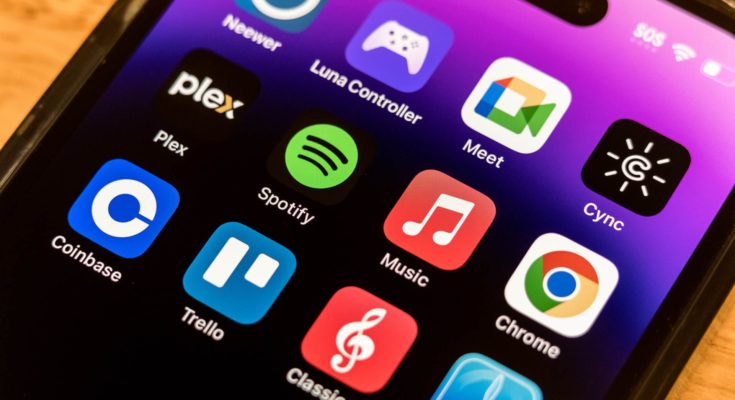Não vê os arquivos de música locais do seu dispositivo no aplicativo Spotify para iPhone ou Android? Existem vários motivos pelos quais o aplicativo não lista suas faixas de música locais. Diremos o que você pode fazer para transmitir sua música local com o aplicativo Spotify.
Índice
PSA: Spotify não sincroniza a música do seu computador com o seu telefone
Se você estiver tentando localizar os arquivos de música locais da sua máquina Windows ou Mac no Spotify do seu telefone, ficará desapontado ao saber que o Spotify não permite mais sincronizar as músicas do seu computador com o seu dispositivo móvel. Era possível fazer isso antes, mas esse recurso desapareceu.
Isso significa que, se quiser reproduzir os arquivos de música do seu computador no Spotify no seu iPhone ou telefone Android, você terá que transferir esses arquivos do seu computador para o seu smartphone . O Spotify exibe apenas os arquivos de música que pode encontrar localmente no seu dispositivo.
Habilite a opção de arquivos locais do Spotify
Mesmo que você tenha faixas de música locais em seu telefone, para que o Spotify as exiba, você deve ativar uma opção no aplicativo do seu telefone. Se a opção estiver desativada, você não verá suas músicas locais.
Para ativar essa opção em um telefone Android, acesse Spotify > Configurações. Na seção “Arquivos locais”, ative “Mostrar arquivos de áudio deste dispositivo”.
Em um iPhone, acesse Spotify > Configurações > Arquivos locais. Aqui, ative a opção “Mostrar arquivos de áudio deste dispositivo”.
O Spotify agora irá procurar arquivos de música em seu telefone e adicioná-los à “Sua Biblioteca”.
Verifique a permissão do aplicativo Spotify no seu telefone
O Spotify requer acesso ao armazenamento local do seu telefone para digitalizar e adicionar seus arquivos ao aplicativo. Se você negou essa permissão em seu telefone, pode ser por isso que você não consegue ver seus arquivos locais no aplicativo.
Revise as permissões do aplicativo Spotify em seu telefone e certifique-se de que o aplicativo tenha todas as permissões necessárias.
Para fazer isso em um telefone Android , acesse Configurações > Aplicativos > Spotify > Permissões > Música e Áudio no seu telefone. Aqui, habilite a opção “Permitir”.
Se você é usuário de iPhone , navegue até Ajustes > Spotify e deixe o aplicativo ter todas as permissões necessárias.
Em seguida, inicie o Spotify e veja se consegue encontrar seus arquivos de música locais.
Certifique-se de que o formato do seu arquivo de música seja compatível com o Spotify
Para que um arquivo apareça no aplicativo Spotify, esse arquivo deve estar no formato MP3 , M4P ou MP4 . O arquivo MP4 não deve conter vídeo.
Verifique e certifique-se de que seus arquivos de música locais estejam em um dos formatos suportados. Caso contrário, você terá que converter seus arquivos de áudio para um formato compatível para usá-los em seu aplicativo.
Saia e volte para sua conta Spotify
Às vezes, sessões de login defeituosas do seu aplicativo fazem com que seus arquivos locais não apareçam no aplicativo. Nesse caso, resolva esses problemas saindo e entrando novamente em sua conta no aplicativo Spotify.
Para fazer isso, abra o aplicativo Spotify no seu telefone e acesse “Configurações”. Role a página para baixo e escolha “Sair”.
Após sair, faça login novamente em sua conta usando o método de sua preferência.
Remova e reinstale o Spotify no seu telefone
Se seus arquivos locais ainda não aparecerem em seu aplicativo, os arquivos principais do aplicativo Spotify podem estar corrompidos. Essa corrupção pode prejudicar muitos recursos do aplicativo, incluindo aquele que exibe os arquivos locais.
Nesse caso, corrija o problema desinstalando e reinstalando o aplicativo no seu telefone. Você não perde suas playlists ou outros dados ao fazer isso. No entanto, você terá que fazer login novamente em sua conta no aplicativo.
Para fazer isso em um telefone Android , toque e segure Spotify na gaveta de aplicativos do seu telefone e escolha “Desinstalar”. Selecione “OK” no prompt. Em seguida, abra a Google Play Store, encontre “Spotify” e selecione “Instalar”.
Se você for um usuário de iPhone , toque e segure Spotify na tela inicial e escolha Remover aplicativo > Excluir aplicativo. Em seguida, abra a App Store, encontre “Spotify” e toque no ícone de download.
E isso deve resolver o problema de seus arquivos locais não aparecerem no Spotify. Divirta-se ouvindo suas músicas favoritas no seu telefone!